Hogyan lehet gyorsan eltávolítani az objektumokat a fényképről [2024]
A nem kívánt tárgyak eltávolítása a fényképekről gyakori feladat mind az amatőr, mind a profi fotósok számára. Lehetővé teszi a képek megtisztítását és a legfontosabb elemekre való összpontosítást. A technológiai fejlődésnek köszönhetően ma már számos képalkotó eszköz létezik ennek eléréséhez. Tartalmaz online eszközöket, professzionális szoftvereket asztali számítógépen és okostelefon-alkalmazásokat mobilra. Ma ez az útmutató végigvezeti Önt a legegyszerűbb és leghatékonyabb módszereken távolítsa el az objektumokat a fényképekről. Olvass tovább és fedezd fel most!
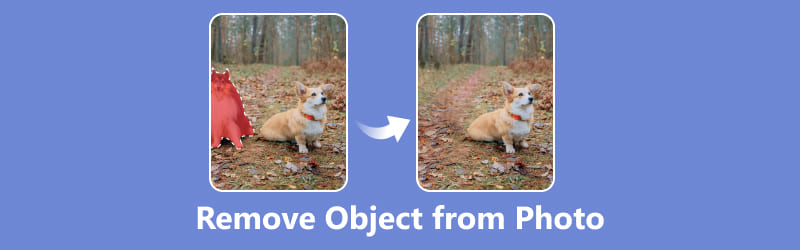
- ÚTMUTATÓ LISTÁJA
- 1. rész: Objektum eltávolításának legegyszerűbb módja online fényképről [ingyenes]
- 2. rész: A nem kívánt objektumok eltávolítása a Photoshop alkalmazásból
- 3. rész: Távolítsa el az objektumot a képről iPhone/Android rendszeren
- 4. rész: GYIK az objektum eltávolításával a fényképről a fényképről
1. rész: Objektum eltávolításának legegyszerűbb módja online fényképről [ingyenes]
Azok számára, akik gyors és egyszerű megoldást keresnek telepítés nélkül, az online eszközök nagyszerű lehetőséget jelentenek. Számos online szolgáltatás kínál ingyenes szolgáltatásokat az objektumok közvetlen eltávolítására a fényképekről. ArkThinker Watermark Remover Online az egyik legnépszerűbb választás. Számos képformátumot támogat, beleértve a JPG-t, BMP-t, PNG-t stb. Ezt a következőképpen teheti meg:
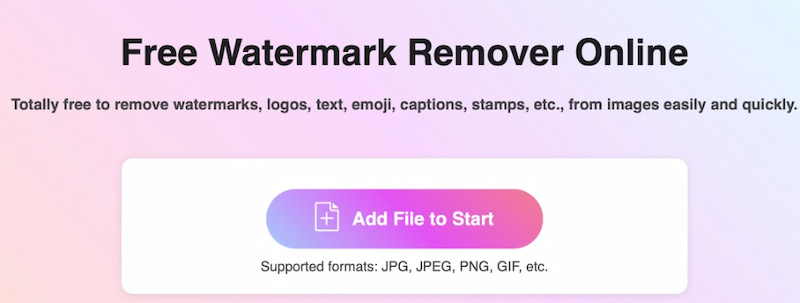
Látogassa meg ezt ingyenes tárgyeltávolító a böngészőjében. Ezután kattinthat Fájl hozzáadása a kezdéshez hogy hozzáadja azt a képet, amelyről eltávolítani szeretné az objektumot.
A folyamat befejezése után kattintson a gombra Letöltés gombot a kép mentéséhez a nem kívánt objektum nélkül.
Az egész eltávolítási folyamat könnyen áttekinthető a felhasználóbarát felület és az intuitív kialakítás révén. És néhány másodperc alatt ingyenesen eltávolíthat egy tárgyat a fényképről.
Jegyzet: Támogatja a maximum 5 MB-os képméretet. Ha a kép 5 MB-nál nagyobb, kérjük, jelentkezzen be ezzel az online objektumeltávolítóval, és folytassa.
2. rész: A nem kívánt objektumok eltávolítása a Photoshop alkalmazásból
Ha professzionális szoftverrel szeretné feldolgozni a nem kívánt objektumokat a fényképekről, a Photoshop tökéletes választás. Íme az útmutató, amelyet követhet:
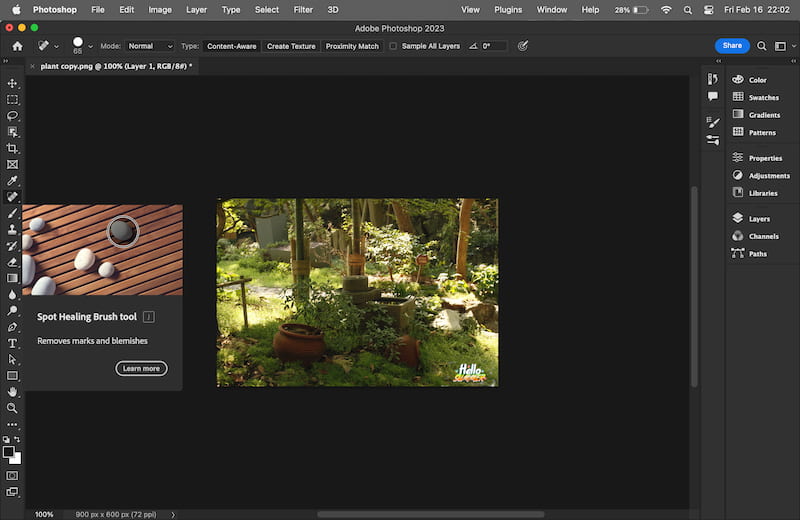
Töltse le és indítsa el Photoshop a számítógépeden. Ezután kattintson Nyisd ki a szerkeszteni kívánt fénykép hozzáadásához.
Válassza ki az eltávolító eszközt a bal oldali eszköztáron. Most ecsettel húzhatja át az eltávolítani kívánt objektumot, például a szöveget és a vízjelet.
Miután eltávolított egy tárgyat a fényképről a Photoshop segítségével, az új fényképet elmentheti a számítógépére.
A Photoshop alkalmasabb a profiknak a fényképek beállításához. A használathoz pedig elő kell fizetni.
3. rész: Távolítsa el az objektumot a képről iPhone/Android rendszeren
A mobilfelhasználók számára a Snapseed egy népszerű alkalmazás a nem kívánt objektumok törlésére a fényképekről. iPhone és Android telefonokon érhető el. Kövesse az objektum képről való eltávolításának lépéseit:
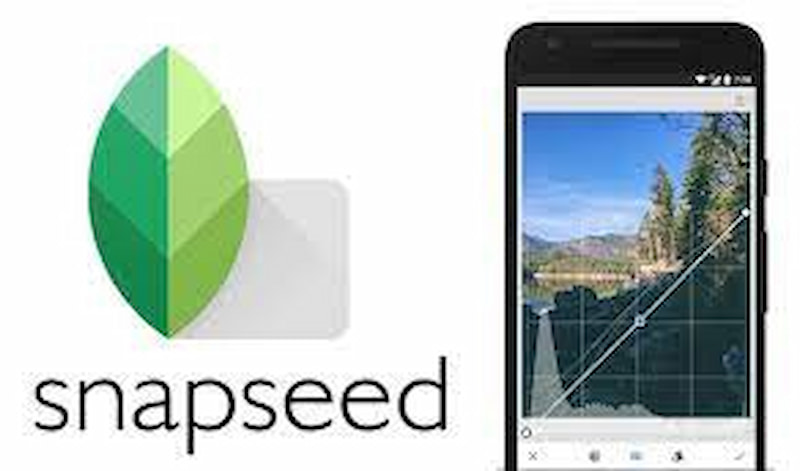
Letöltheti Snapseed az App Store vagy a Google Play áruházból a telefonján. Ezután nyissa meg az alkalmazást, és válassza ki a módosítani kívánt fényképet.
Válaszd ki a Kefe eszköz az alkalmazáson belül. Ezután ujjával festheti vagy ecsettel festheti át az eltávolítani kívánt tárgyat.
Az alkalmazás eltávolítja az objektumot, és automatikusan kitölti a területet. Végül a szerkesztett fotót elmentheti mobiltelefonjára, vagy megoszthatja közvetlenül az alkalmazásból.
A Snapseed alkalmazás hihetetlenül felhasználóbarát, és meglepően jó eredményeket tud produkálni a mobilos szerkesztéseknél.
4. rész: Az objektum fényképről való eltávolításával kapcsolatos GYIK
Eltávolíthatok egy személyt a fényképről?
Igen. Ehhez használhat néhány szerkesztő eszközt távolítsa el az embereket a fényképekről, mint például a Photoshop és a TouchRetouch.
Eltávolíthatom az objektumot a fényképről az iPhone készüléken?
Természetesen. Egyes alkalmazások, például a Snapseed és a TouchRetouch segítségével törölheti a nem kívánt objektumokat az iPhone-on lévő fényképekről. Ezek az alkalmazások olyan eszközöket biztosítanak, mint a klónbélyegző vagy a gyógyító ecset, amellyel zökkenőmentesen szerkesztheti a nem kívánt elemeket a fotóiból.
Az Apple kamerán van tárgyradír?
Nem. Az Apple kamerája nem biztosít beépített eszközt a tárgy eltávolításához a képről. Ha ezt meg szeretné tenni, le kell töltenie a harmadik féltől származó objektumradírokat az Apple Store-ból.
Hogyan húzhatok ki egy tárgyat a képből?
Általában használhat valamilyen képszerkesztő szoftvert. Ez egy egyszerű és közvetlen módszer egy tárgy kiemelésére a képből.
Vannak olyan ingyenes eszközök, amelyek eltávolíthatnak tárgyakat a fényképekről?
Biztosan! Számos ingyenes online eszköz és okostelefon-alkalmazás áll rendelkezésre, amelyek tárgyeltávolítási funkciókat kínálnak, mint pl ArkThinker Watermark Remover Online és TouchRetouch. Ezek az alkalmazások ingyenesen eltávolíthatják a nem kívánt tárgyakat a fényképekről.
Következtetés
A megfelelő eszközökkel és egy kis gyakorlással a nem kívánt tárgyak eltávolítása a fényképekről lehet egyenes. Eltávolítása után tökéletes kompozíciót érhet el a képeiben. Akár az online eszközöket, akár a professzionális szoftvereket vagy a mobilalkalmazásokat részesíti előnyben, van egy nagyszerű lehetőség az Ön igényeinek és készségeinek kielégítésére. Van még kérdése a vízjelnek a fotóról való eltávolításával kapcsolatban? Kommentelj ide!
Mi a véleményed erről a bejegyzésről? Kattintson a bejegyzés értékeléséhez.
Kiváló
Értékelés: 4.9 / 5 (alapján 453 szavazatok)
További megoldások keresése
A PhotoBucket kép vízjelének eltávolítása 3 eszközben 3 módszer a vízjel törlésére a Dreamstime Stock fotóiról 2 módszer a vízjel eltávolítására az iStock Photos alkalmazásból 3 Shutterstock vízjeleltávolító a vízjelek eltávolítására 2 egyszerű megoldás a matrica eltávolítására a videóról/fényképről Hogyan távolítsuk el a logót a videóból számítógépen, iOS-en és AndroidonRelatív cikkek
- Kép szerkesztése
- Animált GIF-ek szerkesztése és körbevágása 4 hatékony módszerrel
- 10 GIF konverter a képek/videók és GIF-ek közötti konvertáláshoz
- A legjobb GIF-szerkesztő eszközök, amelyek bármilyen számítógéphez és eszközhöz alkalmasak
- Hogyan készítsünk GIF-et képekből asztali számítógépen és mobiltelefonon
- Gyors lépések a szöveg hozzáadásához GIF-hez a Caption Maker Tools segítségével
- Zene hozzáadása GIF-hez: Konvertálás után illesszen be zenét a GIF-be
- GIF átméretező: Végső eszközök az animált GIF átméretezéséhez
- [6 Eszközök] Hogyan állítsunk be egy GIF hurok változást és játsszuk le örökre
- GIF-vágó: Hogyan vágjunk GIF-et egyszerű és gyors módszerekkel
- Az Alamy vízjel eltávolítása a képekről (100% működik)



